DiskGenius是一款专家级数据恢复软件,集数据恢复、硬盘分区、系统备份还原等多种功能于一身的超级工具软件,diskgenius怎么用?diskgenius使用教程,下面就和小编一起来看看吧!
diskgenius怎么用?diskgenius使用教程
1、运行DiskGenius选择所需要分区的硬盘。选中所需要分区的硬盘
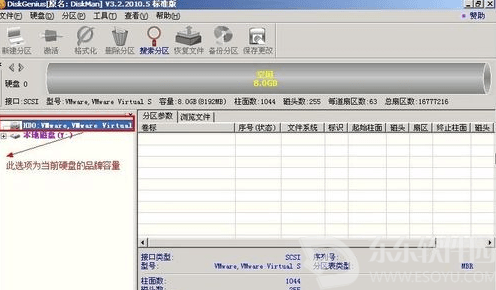 2、鼠标放在所要分区的硬盘上面,鼠标右击会出现硬盘操作的选择菜单。
2、鼠标放在所要分区的硬盘上面,鼠标右击会出现硬盘操作的选择菜单。
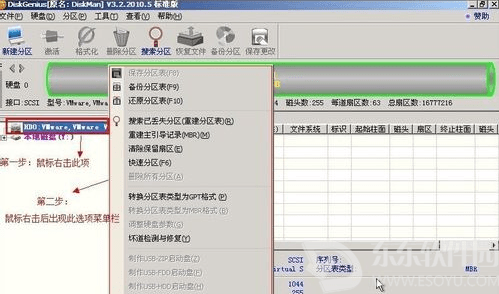 3、选择快速分区(F6),点击进入快速分区模式,它可以比较快速将硬盘分成常见的分区模式
3、选择快速分区(F6),点击进入快速分区模式,它可以比较快速将硬盘分成常见的分区模式
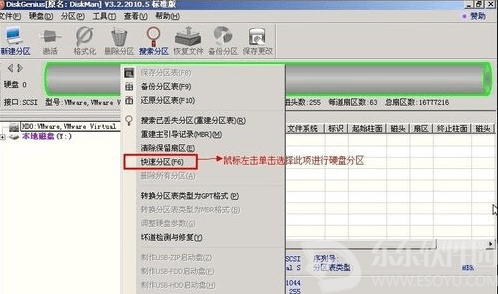 4、选择所需要分区的数目或手动选择硬盘分区数目,并“重建引导记录”保持不变。
4、选择所需要分区的数目或手动选择硬盘分区数目,并“重建引导记录”保持不变。
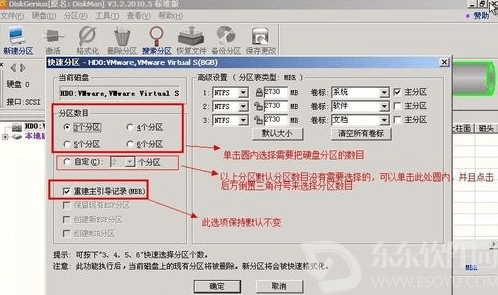 5、选定:硬盘主分区默认不变。执行下一步。
5、选定:硬盘主分区默认不变。执行下一步。
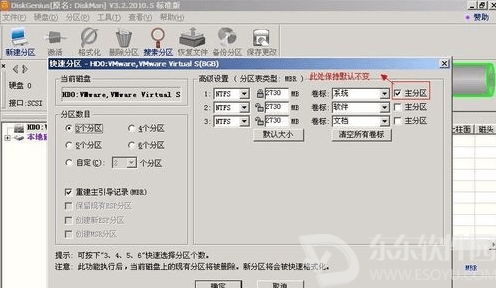 6、鼠标点击,键盘修改硬盘主分区的容量(根据硬盘的大小选择合适的容量)一般建议至少为20g的容量
6、鼠标点击,键盘修改硬盘主分区的容量(根据硬盘的大小选择合适的容量)一般建议至少为20g的容量
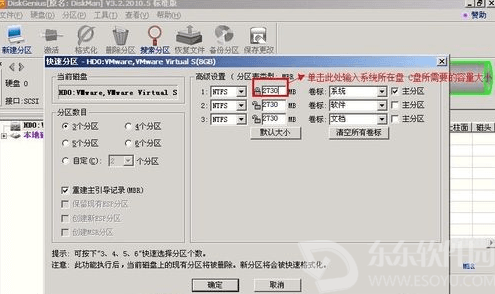 7、修改分区数目的容量大小。并点击其它分区容量空白处,自动调整全部容量
7、修改分区数目的容量大小。并点击其它分区容量空白处,自动调整全部容量
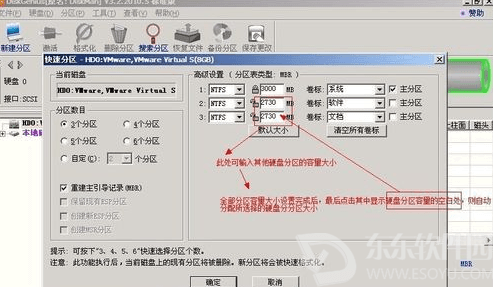 8、设置分区容量完毕,点击确定。然后就是分区开始了,等待分区完成即可。
8、设置分区容量完毕,点击确定。然后就是分区开始了,等待分区完成即可。
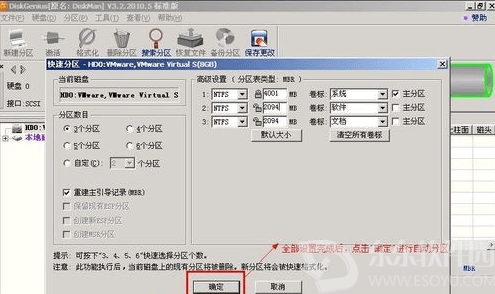
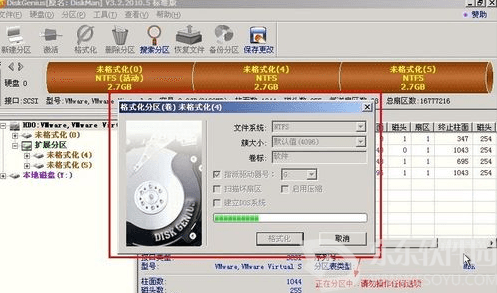 9、最后分区完成,就可以查看分区结果了,如下图。
9、最后分区完成,就可以查看分区结果了,如下图。

以上就是小编为大家带来的diskgenius怎么用?diskgenius使用教程,希望可以为大家提供帮助!
请对文章打分
diskgenius怎么用?diskgenius使用教程

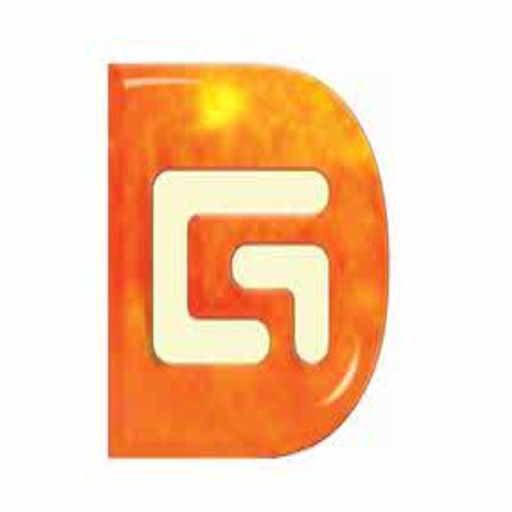
评论
评论内容不能为空
热门回复
查看全部评论